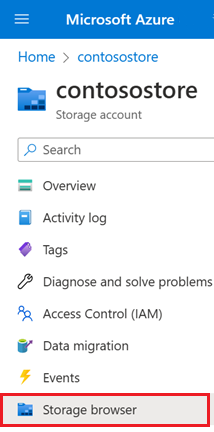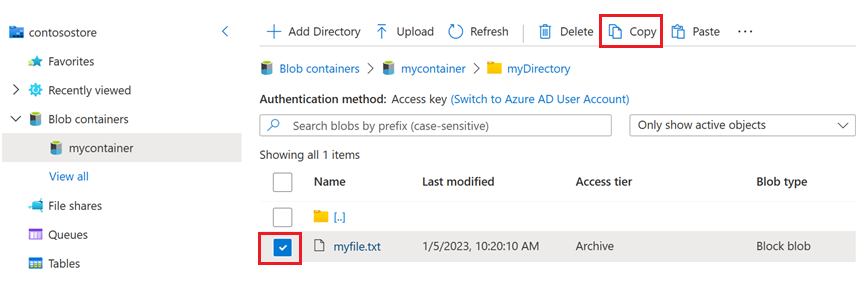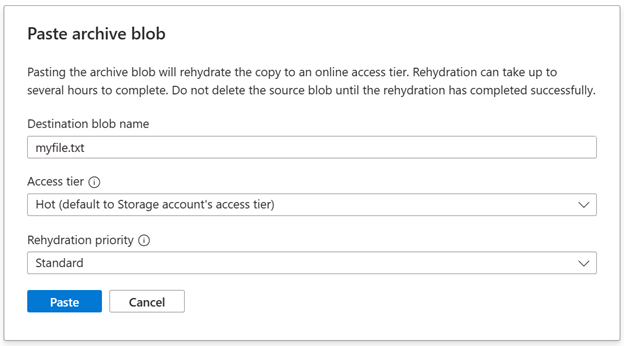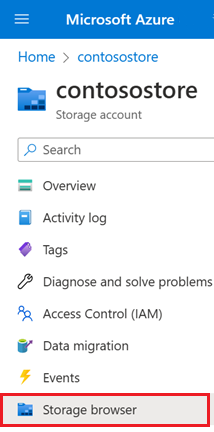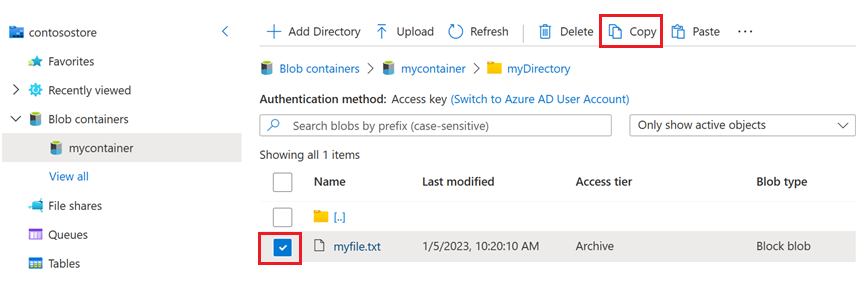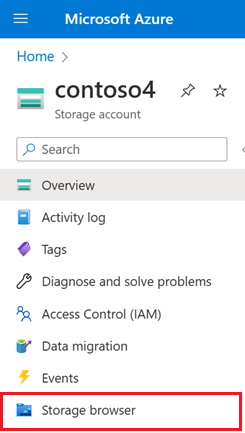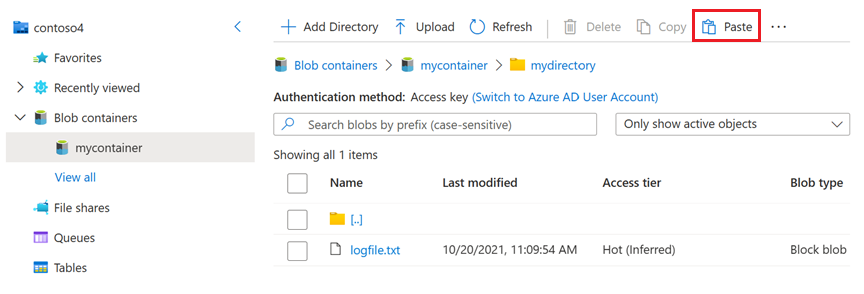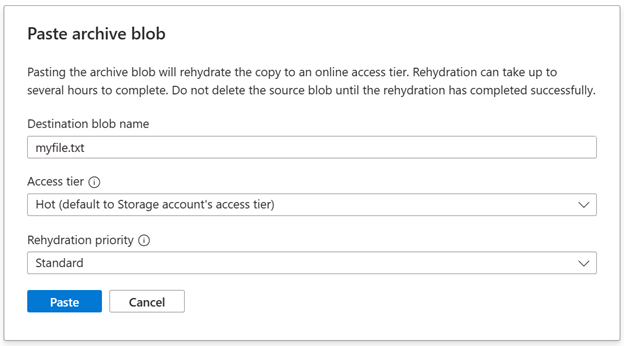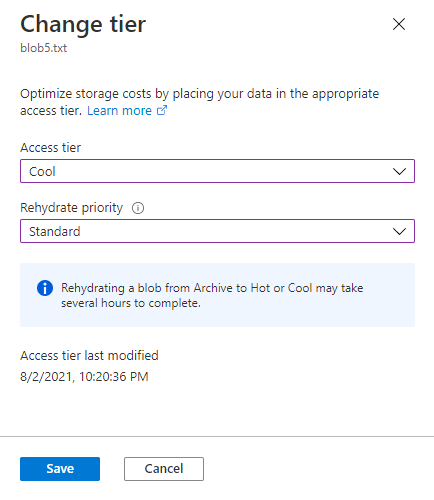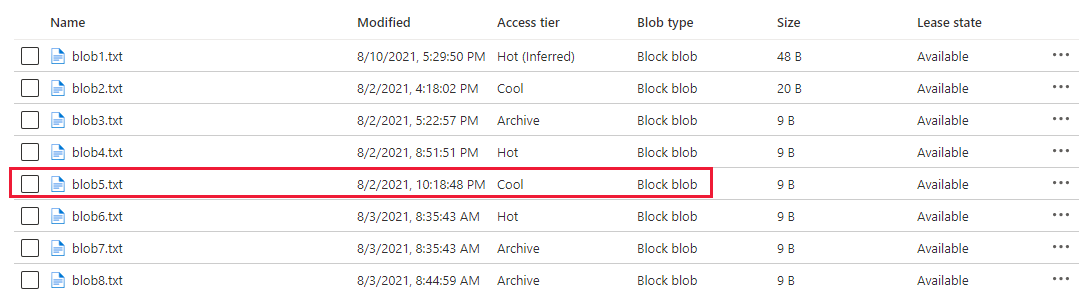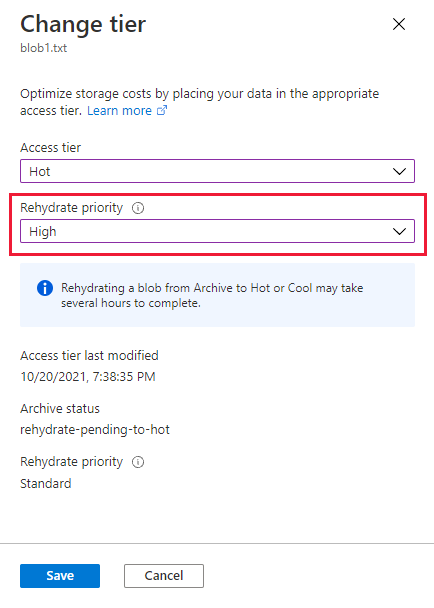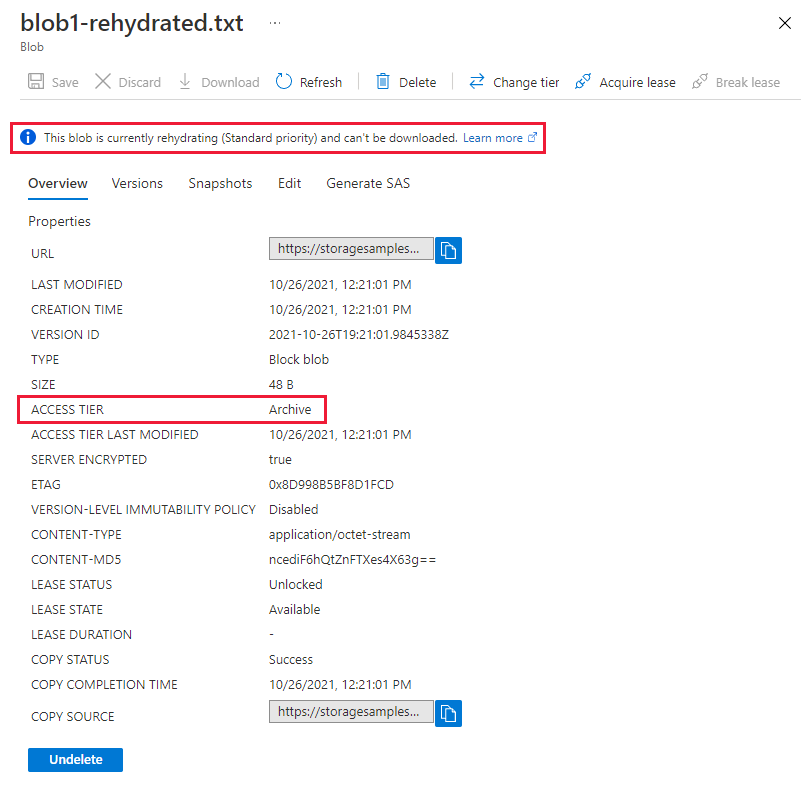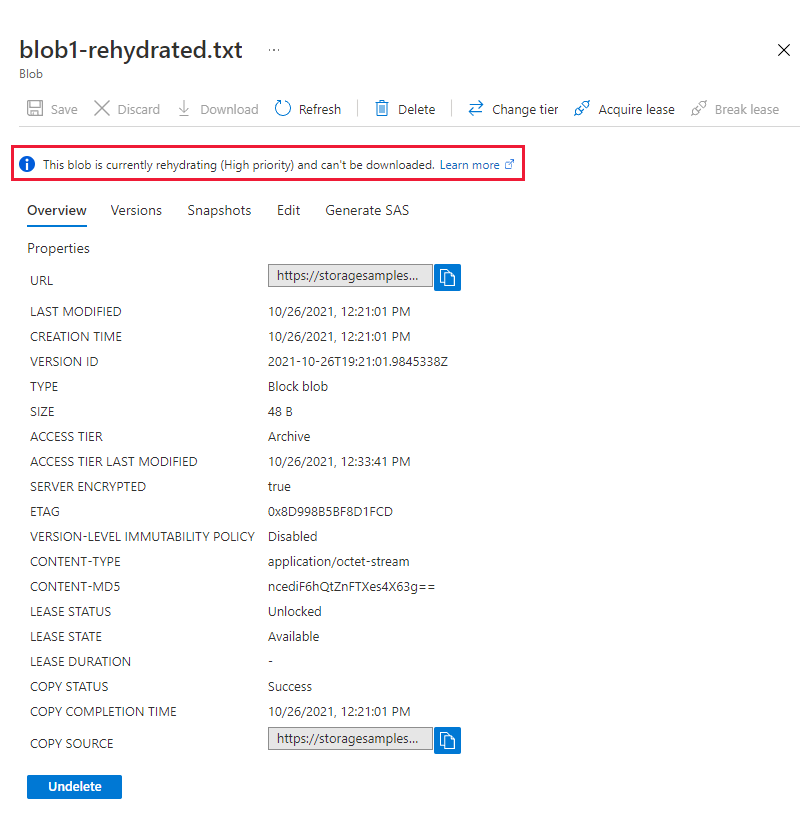Untuk membaca blob yang ada di tingkat arsip, Anda harus terlebih dahulu merehidrasi blob ke tingkat online (panas, sejuk, atau dingin). Anda dapat merehidrasi blob dengan salah satu dari dua cara:
- Dengan menyalinnya ke blob baru di tingkat panas, sejuk, atau dingin dengan operasi Salin Blob.
- Dengan mengubah tingkatnya dari arsip ke tingkat panas, sejuk, atau dingin dengan operasi Atur Tingkat Blob.
Saat Anda merehidrasi blob, Anda dapat menentukan prioritas operasi menjadi prioritas standar atau prioritas tinggi. Operasi rehidrasi prioritas standar mungkin memakan waktu hingga 15 jam untuk diselesaikan. Operasi prioritas tinggi diprioritaskan daripada permintaan prioritas standar dan dapat selesai dalam waktu kurang dari satu jam untuk objek dengan ukuran di bawah 10 GB. Anda dapat mengubah prioritas rehidrasi dari Standar ke Tinggi saat operasi tertunda.
Anda dapat mengonfigurasi Azure Event Grid untuk mengaktifkan peristiwa saat rehidrasi selesai dan menjalankan kode aplikasi sebagai respons. Untuk mempelajari cara menangani peristiwa yang menjalankan Azure Function saat operasi rehidrasi blob selesai, lihat Menjalankan Fungsi Azure sebagai respons terhadap peristiwa rehidrasi blob.
Untuk informasi selengkapnya tentang rehidrasi blob, lihat Rehidrasi blob dari tingkat arsip.
Mengembalikan blob ke kondisi semula dengan operasi salin
Untuk merehidrasi blob dari tingkat arsip dengan menyalinnya ke tingkat online, gunakan portal Microsoft Azure, PowerShell, Azure CLI, atau salah satu pustaka klien Azure Storage. Perlu diingat bahwa ketika Anda menyalin blob yang diarsipkan ke tingkat online, blob sumber dan tujuan harus memiliki nama yang berbeda.
Menyalin blob yang diarsipkan ke tingkat tujuan online didukung dalam akun penyimpanan yang sama. Dimulai dengan layanan versi 2021-02-12, Anda dapat menyalin blob yang diarsipkan ke akun penyimpanan yang berbeda, selama akun tujuan berada di wilayah yang sama dengan akun sumber.
Setelah operasi salin selesai, blob tujuan muncul di tingkat arsip. Blob tujuan kemudian dipulihkan ke tingkat daring yang Anda tentukan dalam operasi penyalinan. Ketika blob tujuan sepenuhnya direhidrasi, blob tersebut akan tersedia di tingkat online baru.
Merehidrasi blob ke akun penyimpanan yang sama
Contoh berikut menunjukkan cara menyalin blob yang telah diarsipkan ke blob di lapisan aktif dalam akun penyimpanan yang sama.
Navigasi ke akun penyimpanan sumber di portal Microsoft Azure.
Di panel navigasi untuk akun penyimpanan, pilih Browser penyimpanan.
Di browser penyimpanan, navigasikan ke lokasi blob yang diarsipkan, pilih kotak centang yang muncul di samping blob, lalu pilih tombol Salin .
Navigasi ke kontainer tempat Anda ingin menempatkan blob yang direhidrasi, lalu pilih tombol Tempel .
Kotak dialog Tempelkan Blob Arsip muncul.
Nota
Jika Anda memilih tombol Tempel saat berada di lokasi yang sama dengan blob sumber, maka nama default yang muncul di bidang Nama blob tujuan berisi akhiran numerik. Ini memastikan bahwa blob sumber dan tujuan memiliki nama yang berbeda. Anda dapat mengubah nama ini jika Diinginkan selama nama berbeda dari nama blob sumber.
Pada kotak dialog Tempel blob arsip, pilih tingkat akses dan prioritas rehidrasi. Lalu, pilih Tempel untuk merehidrasi blob.
Penting
Jangan hapus blob sumber saat sedang rehidrasi.
Untuk menyalin blob yang diarsipkan ke tingkat online dengan PowerShell, panggil perintah Start-AzStorageBlobCopy dan tentukan tingkat target dan prioritas rehidrasi. Ingatlah untuk mengganti nol signifikan dalam tanda kurung sudut dengan nilai Anda sendiri:
# Initialize these variables with your values.
$rgName = "<resource-group>"
$accountName = "<storage-account>"
$srcContainerName = "<source-container>"
$destContainerName = "<dest-container>"
$srcBlobName = "<source-blob>"
$destBlobName = "<dest-blob>"
# Get the storage account context
$ctx = (Get-AzStorageAccount `
-ResourceGroupName $rgName `
-Name $accountName).Context
# Copy the source blob to a new destination blob in hot tier with Standard priority.
Start-AzStorageBlobCopy -SrcContainer $srcContainerName `
-SrcBlob $srcBlobName `
-DestContainer $destContainerName `
-DestBlob $destBlobName `
-StandardBlobTier Hot `
-RehydratePriority Standard `
-Context $ctx
Untuk menyalin blob yang diarsipkan ke tingkat online dengan Azure CLI, panggil perintah az storage blob copy start dan tentukan tingkat target dan prioritas rehidrasi. Ingatlah untuk mengganti placeholder dalam tanda kurung sudut dengan nilai Anda sendiri:
az storage blob copy start \
--source-container <source-container> \
--source-blob <source-blob> \
--destination-container <dest-container> \
--destination-blob <dest-blob> \
--account-name <storage-account> \
--tier hot \
--rehydrate-priority standard \
--auth-mode login
Merehidrasi blob ke akun penyimpanan yang berbeda di wilayah yang sama
Contoh berikut menunjukkan cara menyalin blob yang diarsipkan ke blob di tingkat panas di akun penyimpanan yang berbeda.
Nota
Tujuan dan akun sumber harus berada di wilayah yang sama.
Navigasi ke akun penyimpanan sumber di portal Microsoft Azure.
Di panel navigasi untuk akun penyimpanan, pilih Browser penyimpanan.
Di browser penyimpanan, navigasikan ke lokasi blob yang diarsipkan, pilih kotak centang yang muncul di samping blob, lalu pilih tombol Salin .
Navigasi ke akun penyimpanan tujuan, dan di panel navigasi, pilih Browser penyimpanan.
Navigasi ke kontainer tempat Anda ingin menempatkan blob yang direhidrasi, lalu pilih tombol Tempel .
Kotak dialog Tempelkan blob arsip muncul.
Dalam kotak dialog Tempel blob arsip , pilih tingkat akses dan prioritas rehidrasi. Lalu, pilih Tempel untuk merehidrasi blob.
Penting
Jangan hapus blob sumber saat sedang rehidrasi.
Untuk menyalin blob yang diarsipkan ke blob di tingkat online di akun penyimpanan yang berbeda dengan PowerShell, pastikan Anda telah menginstal modul Az.Storage , versi 4.4.0 atau yang lebih tinggi. Selanjutnya, panggil perintah Start-AzStorageBlobCopy dan tentukan tingkat online target dan prioritas rehidrasi. Anda harus menentukan tanda tangan akses bersama (SAS) dengan izin baca untuk blob sumber yang diarsipkan.
Contoh berikut menunjukkan cara menyalin blob arsip ke hot tier di akun penyimpanan yang berbeda. Ingatlah untuk mengganti placeholder dalam tanda kurung sudut dengan nilai Anda sendiri:
$rgName = "<resource-group>"
$srcAccount = "<source-account>"
$destAccount = "<dest-account>"
$srcContainer = "<source-container>"
$destContainer = "<dest-container>"
$srcBlob = "<source-blob>"
$destBlob = "<destination-blob>"
# Get the destination account context
$destCtx = New-AzStorageContext -StorageAccountName $destAccount -UseConnectedAccount
# Get the source account context
$srcCtx = New-AzStorageContext -StorageAccountName $srcAccount -UseConnectedAccount
# Get the SAS URI for the source blob
$srcBlobUri = New-AzStorageBlobSASToken -Container $srcContainer `
-Blob $srcBlob `
-Permission rwd `
-ExpiryTime (Get-Date).AddDays(1) `
-FullUri `
-Context $srcCtx
# Start the cross-account copy operation
Start-AzStorageBlobCopy -AbsoluteUri $srcBlobUri `
-DestContainer $destContainer `
-DestBlob $destBlob `
-DestContext $destCtx `
-StandardBlobTier Hot `
-RehydratePriority Standard
Untuk menyalin blob yang diarsipkan ke blob di tingkat online di akun penyimpanan yang berbeda dengan Azure CLI, pastikan Anda telah menginstal versi 2.35.0 atau yang lebih tinggi. Selanjutnya, panggil perintah az storage blob copy start dan tentukan tingkat online target dan prioritas rehidrasi. Anda harus menentukan tanda tangan akses bersama (SAS) dengan izin baca untuk blob sumber yang diarsipkan.
Contoh berikut menunjukkan cara menyalin blob yang diarsipkan ke tingkat "hot" di akun penyimpanan yang berbeda. Ingatlah untuk mengganti placeholder dalam tanda kurung sudut dengan nilai Anda sendiri:
# Specify the expiry interval
end=`date -u -d "1 day" '+%Y-%m-%dT%H:%MZ'`
# Get a SAS for the source blob
srcBlobUri=$(az storage blob generate-sas \
--account-name <source-account> \
--container <source-container> \
--name <archived-source-blob> \
--permissions rwd \
--expiry $end \
--https-only \
--full-uri \
--as-user \
--auth-mode login | tr -d '"')
# Copy to the destination blob in the hot tier
az storage blob copy start \
--source-uri $srcBlobUri \
--account-name <dest-account> \
--destination-container <dest-container> \
--destination-blob <dest-blob> \
--tier Hot \
--rehydrate-priority Standard \
--auth-mode login
Rehidrasi dari wilayah sekunder
Jika Anda telah mengonfigurasi akun penyimpanan untuk menggunakan penyimpanan geo-redundan akses baca (RA-GRS), maka Anda dapat menyalin blob yang diarsipkan yang berada di wilayah sekunder ke lapisan online di akun penyimpanan berbeda yang juga terletak di wilayah sekunder tersebut.
Untuk merehidrasi dari wilayah sekunder, gunakan petunjuk yang sama yang disebutkan di bagian sebelumnya (Rehidrasi blob ke akun penyimpanan yang berbeda di wilayah yang sama). Tambahkan akhiran -secondary ke nama akun titik akhir sumber. Misalnya, jika titik akhir utama untuk penyimpanan Blob adalah myaccount.blob.core.windows.net, maka titik akhir sekunder adalah myaccount-secondary.blob.core.windows.net. Kunci akses akun untuk akun penyimpanan Anda sama untuk titik akhir utama dan sekunder.
Untuk mempelajari selengkapnya tentang mendapatkan akses baca ke wilayah sekunder, lihat Membaca akses ke data di wilayah sekunder.
Rehidrasi blob dengan mengubah tingkatannya
Untuk merehidrasi blob dengan mengubah tingkatnya dari arsip ke panas atau dingin, gunakan portal Microsoft Azure, PowerShell, atau Azure CLI.
Untuk mengubah tingkat blob dari arsip ke panas atau dingin di portal Microsoft Azure, ikuti langkah-langkah berikut:
Temukan blob untuk direhidrasi di portal Azure.
Pilih tombol Lainnya di sisi kanan halaman.
Pilih Ubah tingkat.
Pilih tingkat akses target dari menu dropdown Tingkat akses .
Dari menu dropdown Prioritas rehidrasi , pilih prioritas rehidrasi yang diinginkan. Perlu diingat bahwa mengatur prioritas rehidrasi ke Tinggi biasanya menghasilkan rehidrasi yang lebih cepat, tetapi juga menimbulkan biaya yang lebih besar.
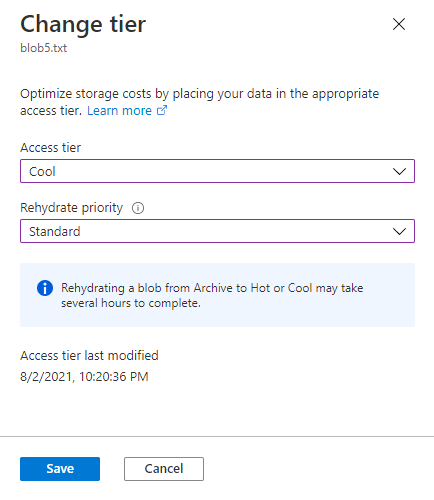
Pilih tombol Simpan.
Untuk mengubah tingkat blob dari arsip ke panas atau dingin dengan PowerShell, gunakan properti BlobClient blob untuk mengembalikan referensi .NET ke blob, lalu panggil metode SetAccessTier pada referensi tersebut. Ingatlah untuk mengganti placeholder dalam kurung siku dengan nilai Anda sendiri.
# Initialize these variables with your values.
$rgName = "<resource-group>"
$accountName = "<storage-account>"
$containerName = "<container>"
$blobName = "<archived-blob>"
# Get the storage account context
$ctx = (Get-AzStorageAccount `
-ResourceGroupName $rgName `
-Name $accountName).Context
# Change the blob's access tier to hot with Standard priority.
$blob = Get-AzStorageBlob -Container $containerName -Blob $blobName -Context $ctx
$blob.BlobClient.SetAccessTier("Hot", $null, "Standard")
Untuk mengubah tingkat blob dari arsip ke panas atau dingin dengan Azure CLI, panggil perintah az storage blob set-tier . Ingatlah untuk mengganti tempat penampung dalam tanda kurung sudut dengan nilai Anda sendiri.
az storage blob set-tier \
--account-name <storage-account> \
--container-name <container> \
--name <archived-blob> \
--tier Hot \
--rehydrate-priority Standard \
--auth-mode login
Untuk mengubah tingkat blob dari arsip ke panas atau dingin dengan AzCopy, gunakan perintah azcopy set-properties dan atur -block-blob-tier parameter ke tingkat yang diinginkan, dan --rehydrate-priority ke standard atau high. Secara default, parameter ini diatur ke standard. Untuk mempelajari selengkapnya tentang trade off dari setiap opsi, lihat Prioritas rehidrasi.
Nota
Contoh ini menyertakan argumen jalur dengan tanda kutip tunggal (''). Gunakan tanda kutip tunggal di semua shell perintah kecuali Windows Command Shell (cmd.exe). Jika Anda menggunakan Windows Command Shell (cmd.exe), sertakan argumen jalur dengan tanda kutip ganda ("") dan bukan tanda kutip tunggal ('').
Contoh ini juga tidak berisi token SAS karena mengasumsikan bahwa Anda telah memberikan kredensial otorisasi dengan menggunakan ID Microsoft Entra. Lihat artikel Mulai Menggunakan AzCopy untuk mempelajari cara agar Anda dapat memberikan informasi masuk otorisasi ke layanan penyimpanan.
azcopy set-properties 'https://<storage-account-name>.blob.core.windows.net/<container-name>/<blob-name>' --block-blob-tier=hot --rehydrate-priority=high
Rehidrasi massal kumpulan blob
Untuk merehidrasi blob yang diarsipkan dalam kontainer atau folder ke tingkat penyimpanan panas atau dingin, tinjau setiap blob dan jalankan operasi Atur Tingkat Blob pada masing-masing. Contoh berikut menunjukkan kepada Anda cara melakukan operasi ini:
# Initialize these variables with your values.
$rgName = "<resource-group>"
$accountName = "<storage-account>"
$containerName = "<container>"
$folderName = "<folder>/"
$ctx = (Get-AzStorageAccount -ResourceGroupName $rgName -Name $accountName).Context
$blobCount = 0
$Token = $Null
$MaxReturn = 5000
do {
$Blobs = Get-AzStorageBlob -Context $ctx -Container $containerName -Prefix $folderName -MaxCount $MaxReturn -ContinuationToken $Token
if($Blobs -eq $Null) { break }
#Set-StrictMode will cause Get-AzureStorageBlob returns result in different data types when there is only one blob
if($Blobs.GetType().Name -eq "AzureStorageBlob")
{
$Token = $Null
}
else
{
$Token = $Blobs[$Blobs.Count - 1].ContinuationToken;
}
$Blobs | ForEach-Object {
if(($_.BlobType -eq "BlockBlob") -and ($_.AccessTier -eq "Archive") ) {
$_.BlobClient.SetAccessTier("Hot", $null, "Standard")
}
}
}
While ($Token -ne $Null)
az storage blob list --account-name $accountName --account-key $key \
--container-name $containerName --prefix $folderName \
--query "[?properties.blobTier == 'Archive'].name" --output tsv \
| xargs -I {} -P 10 \
az storage blob set-tier --account-name $accountName --account-key $key \
--container-name $containerName --tier Hot --name "{}"
Untuk merehidrasi sejumlah besar blob sekaligus, panggil operasi Blob Batch untuk memanggil Set Blob Tier sebagai operasi massal.
Untuk contoh kode yang menunjukkan cara melakukan operasi batch, lihat AzBulkSetBlobTier.
Periksa status operasi rehidrasi
Saat blob rehidrasi, Anda dapat memeriksa status dan prioritas rehidrasinya menggunakan portal Microsoft Azure, PowerShell, atau Azure CLI. Properti status dapat mengembalikan rehidrasi-dalam-penantian-ke-panas atau rehidrasi-dalam-penantian-ke-dingin, bergantung pada tier target operasi rehidrasi. Properti prioritas rehidrasi mengembalikan Standar atau Tinggi.
Perlu diingat bahwa proses rehidrasi blob yang diarsipkan bisa memakan waktu hingga 15 jam, dan memeriksa status blob secara berulang untuk memastikan apakah rehidrasi sudah selesai adalah cara yang tidak efisien. Menggunakan Azure Event Grid untuk menangkap peristiwa yang terjadi saat rehidrasi selesai memberikan performa dan pengoptimalan biaya yang lebih baik. Untuk mempelajari cara menjalankan Fungsi Azure ketika sebuah peristiwa terjadi pada rehidrasi blob, lihat Menjalankan Fungsi Azure sebagai respons terhadap peristiwa rehidrasi blob.
Untuk memeriksa status dan prioritas operasi rehidrasi yang tertunda di portal Microsoft Azure, tampilkan dialog Ubah tingkat untuk blob:

Ketika rehidrasi selesai, Anda dapat melihat di portal Azure bahwa blob yang telah sepenuhnya terhidrasi sekarang muncul di tingkat online yang ditargetkan.
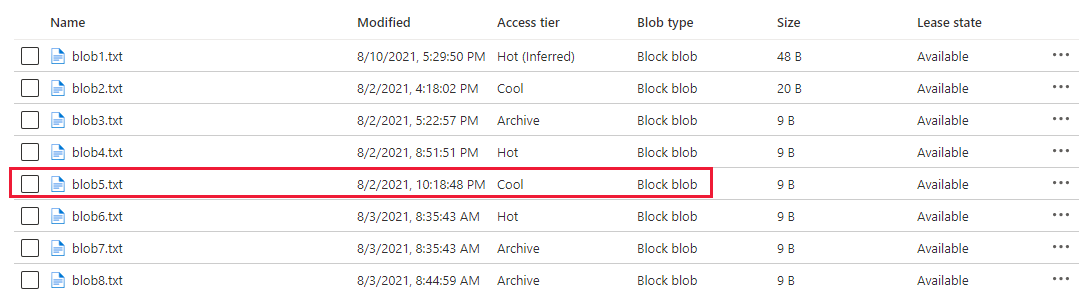
Untuk memeriksa status dan prioritas operasi rehidrasi yang tertunda dengan PowerShell, panggil perintah Get-AzStorageBlob , dan periksa properti ArchiveStatus dan RehydratePriority dari blob. Jika rehidrasi adalah operasi penyalinan, periksa properti ini pada blob yang dituju. Ingatlah untuk mengganti placeholder dalam tanda kurung sudut dengan nilai Anda sendiri:
$rehydratingBlob = Get-AzStorageBlob -Container $containerName -Blob $blobName -Context $ctx
$rehydratingBlob.BlobProperties.ArchiveStatus
$rehydratingBlob.BlobProperties.RehydratePriority
Untuk memeriksa status dan prioritas operasi rehidrasi yang tertunda dengan Azure CLI, panggil perintah az storage blob show , dan periksa properti rehidrasiStatus dan rehidratePriority dari blob tujuan. Ingatlah untuk mengganti placeholder dalam tanda kurung sudut dengan nilai Anda sendiri:
az storage blob show \
--account-name <storage-account> \
--container-name <container> \
--name <blob> \
--query '[rehydratePriority, properties.rehydrationStatus]' \
--output tsv \
--auth-mode login
Mengubah prioritas rehidrasi dari operasi yang tertunda
Saat operasi rehidrasi prioritas standar tertunda, Anda dapat mengubah pengaturan prioritas rehidrasi untuk blob dari Standar ke Tinggi untuk merehidrasi blob tersebut dengan lebih cepat.
Pengaturan prioritas rehidrasi tidak dapat diturunkan dari Tinggi ke Standar untuk operasi yang tertunda. Perlu diingat juga bahwa mengubah prioritas rehidrasi mungkin memiliki dampak penagihan. Untuk informasi selengkapnya, lihat Rehidrasi blob dari tingkat arsip.
Ubah prioritas rehidrasi untuk operasi Set Blob Tier yang tertunda
Untuk mengubah prioritas rehidrasi saat operasi Set Tingkat Blob prioritas standar tertunda, gunakan portal Microsoft Azure, PowerShell, Azure CLI, atau salah satu pustaka klien Azure Storage.
Untuk mengubah prioritas rehidrasi untuk operasi yang tertunda dengan portal Microsoft Azure, ikuti langkah-langkah berikut:
Navigasikan ke blob yang ingin Anda ubah prioritas rehidrasinya, dan pilih blob.
Pilih tombol Ubah tingkat .
Dalam dialog Ubah tingkat, atur tingkat akses ke tingkat akses online yang ditargetkan untuk blob yang sedang direhidrasi (panas atau dingin). Bidang Status arsip memperlihatkan tingkat online target.
Di menu dropdown Prioritas rehidrasi , atur prioritas ke Tinggi.
Pilih Simpan.
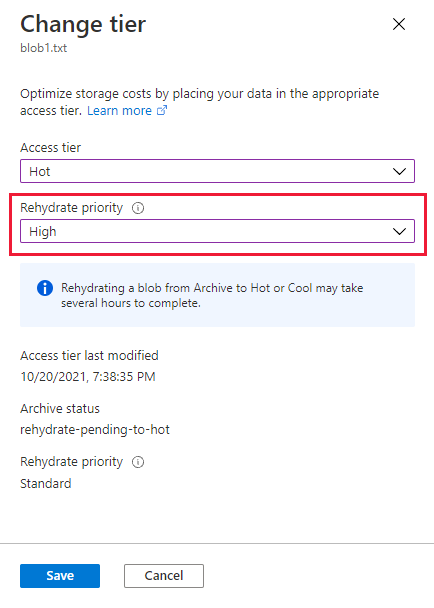
Untuk mengubah prioritas rehidrasi untuk operasi yang tertunda dengan PowerShell, pastikan Anda telah menginstal modul Az.Storage , versi 3.12.0 atau yang lebih baru. Selanjutnya, dapatkan properti blob dari layanan. Langkah ini diperlukan untuk memastikan bahwa Anda memiliki objek dengan pengaturan properti terbaru. Terakhir, gunakan properti BlobClient blob untuk mengembalikan referensi .NET ke blob, lalu panggil metode SetAccessTier pada referensi tersebut.
# Get the blob from the service.
$rehydratingBlob = Get-AzStorageBlob -Container $containerName -Blob $blobName -Context $ctx
# Verify that the current rehydration priority is Standard.
if ($rehydratingBlob.BlobProperties.RehydratePriority -eq "Standard")
{
# Change rehydration priority to High, using the same target tier.
if ($rehydratingBlob.BlobProperties.ArchiveStatus -eq "rehydrate-pending-to-hot")
{
$rehydratingBlob.BlobClient.SetAccessTier("Hot", $null, "High")
"Changing rehydration priority to High for blob moving to hot tier."
}
if ($rehydratingBlob.BlobProperties.ArchiveStatus -eq "rehydrate-pending-to-cool")
{
$rehydratingBlob.BlobClient.SetAccessTier("Cool", $null, "High")
"Changing rehydration priority to High for blob moving to cool tier."
}
}
Untuk mengubah prioritas rehidrasi untuk operasi yang tertunda dengan Azure CLI, pertama-tama pastikan Anda telah menginstal Azure CLI, versi 2.29.2 atau yang lebih baru. Untuk informasi selengkapnya tentang menginstal Azure CLI, lihat Cara menginstal Azure CLI.
Selanjutnya, panggil perintah az storage blob set-tier dengan parameter yang --rehydrate-priority diatur ke Tinggi. Lapisan target (panas atau dingin) harus merupakan lapisan yang sama seperti yang awalnya Anda tentukan untuk operasi rehidrasi. Ingatlah untuk mengganti placeholder dalam tanda kurung sudut dengan nilai Anda sendiri.
# Update the rehydration priority for a blob moving to the hot tier.
az storage blob set-tier \
--account-name <storage-account> \
--container-name <container> \
--name <blob> \
--tier Hot \
--rehydrate-priority High \
--auth-mode login
# Show the updated property values.
az storage blob show \
--account-name <storage-account> \
--container-name <container> \
--name <blob> \
--query '[rehydratePriority, properties.rehydrationStatus]' \
--output tsv \
--auth-mode login
Mengubah prioritas rehidrasi untuk operasi Salin Blob yang tertunda
Saat Anda merehidrasi blob dengan menyalin blob yang diarsipkan ke tingkat online, Azure Storage segera membuat blob tujuan di tingkat arsip. Blob tujuan kemudian direhidrasi ke tingkat target sesuai dengan prioritas yang ditentukan dalam operasi salin. Untuk informasi selengkapnya tentang rehidrasi blob yang diarsipkan melalui operasi salin, lihat Menyalin blob yang diarsipkan ke tingkat online.
Untuk melakukan operasi salin dari tingkat arsip ke tingkat online dengan prioritas Standar, gunakan PowerShell, Azure CLI, atau salah satu pustaka klien Azure Storage. Untuk informasi lebih lanjut, silakan lihat Merehidrasi blob dengan operasi penyalinan. Selanjutnya, untuk mengubah prioritas rehidrasi dari Standar ke Tinggi untuk rehidrasi yang tertunda, panggil Atur Tingkat Blob pada blob tujuan dan tentukan tingkat target.
Setelah memulai operasi salin, Anda akan melihat di portal Microsoft Azure, bahwa blob sumber dan tujuan berada di tingkat arsip. Blob tujuan sedang melakukan rehidrasi dengan prioritas standar.
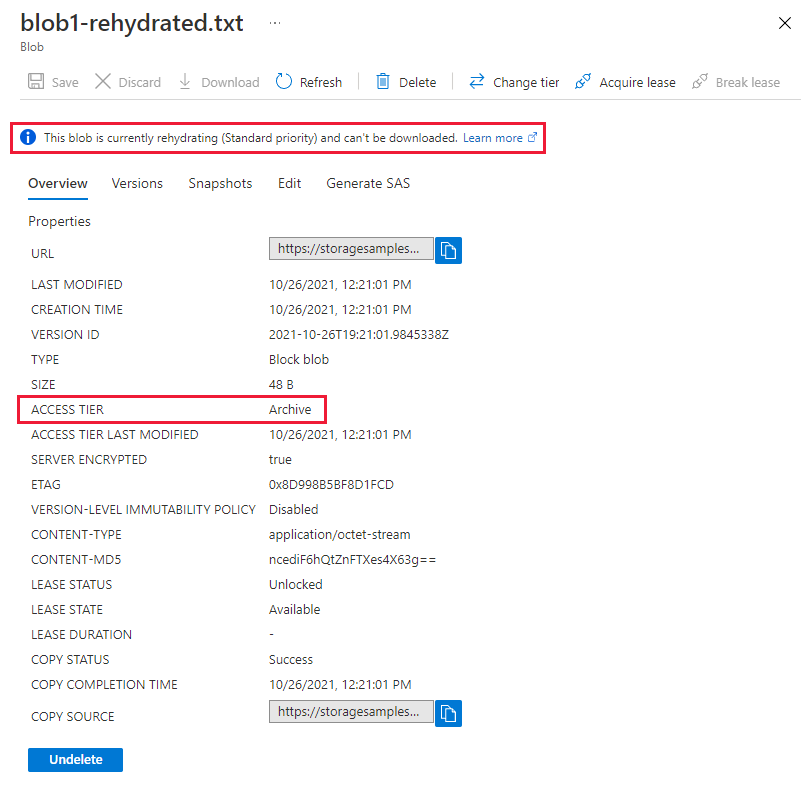
Untuk mengubah prioritas rehidrasi untuk blob tujuan, ikuti langkah-langkah berikut:
- Pilih blob tujuan.
- Pilih tombol Ubah tingkat .
- Dalam dialog Ubah tingkat, atur tingkat akses menjadi tingkat akses online target untuk blob yang sedang dalam proses rehidrasi (panas atau dingin). Kolom Status arsip menunjukkan lapisan online yang ditargetkan.
- Di menu dropdown Prioritas rehidrasi , atur prioritas ke Tinggi.
- Pilih Simpan.
Halaman properti blob tujuan sekarang menunjukkan bahwa sedang dalam proses rehidrasi dengan Prioritas Tinggi.
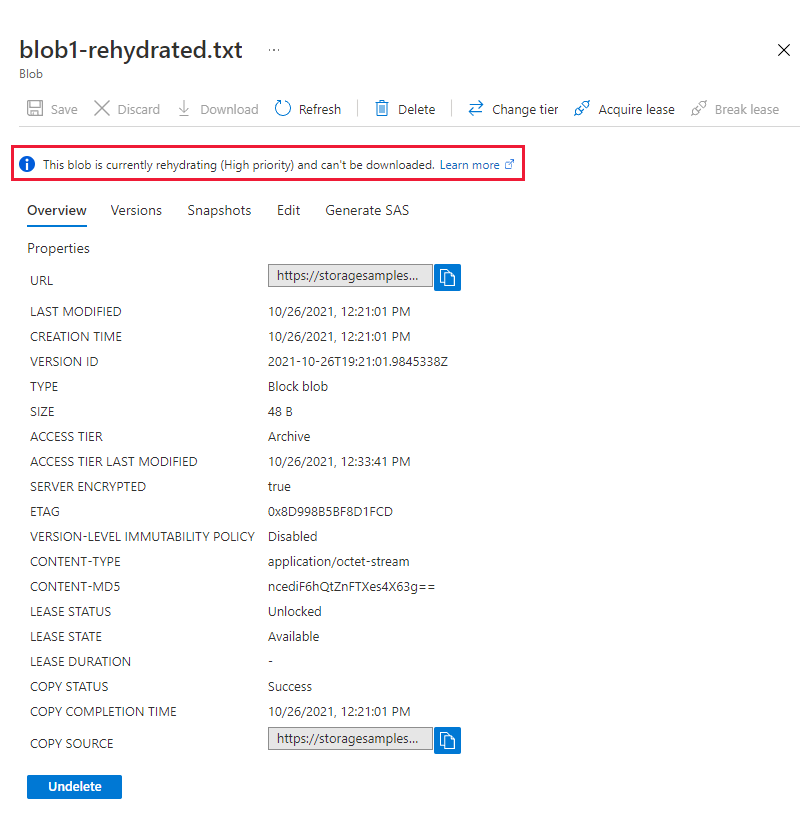
Setelah Anda memulai operasi salin, periksa properti blob tujuan. Anda akan melihat bahwa blob tujuan berada di lapis arsip dan sedang menjalani proses rehidrasi dengan prioritas Standar.
# Initialize these variables with your values.
$rgName = "<resource-group>"
$accountName = "<storage-account>"
$destContainerName = "<container>"
$destBlobName = "<destination-blob>"
# Get the storage account context
$ctx = (Get-AzStorageAccount `
-ResourceGroupName $rgName `
-Name $accountName).Context
# Get properties for the destination blob.
$destinationBlob = Get-AzStorageBlob -Container $destContainerName `
-Blob $destBlobName `
-Context $ctx
$destinationBlob.BlobProperties.AccessTier
$destinationBlob.BlobProperties.ArchiveStatus
$destinationBlob.BlobProperties.RehydratePriority
Selanjutnya, panggil metode SetAccessTier melalui PowerShell untuk mengubah prioritas rehidrasi untuk blob tujuan menjadi Tinggi, seperti yang dijelaskan dalam Mengubah prioritas rehidrasi untuk operasi Set Tingkat Blob yang tertunda. Lapisan target (panas atau dingin) harus sama dengan yang telah Anda tentukan sebelumnya untuk operasi rehidrasi. Periksa properti lagi untuk memverifikasi bahwa blob sekarang rehidrasi dengan Prioritas tinggi.
Setelah Anda memulai operasi salin, periksa properti blob tujuan. Anda akan melihat bahwa blob tujuan berada di tingkat arsip dan merehidrasi dengan prioritas Standar.
az storage blob show \
--account-name <storage-account> \
--container-name <container> \
--name <blob> \
--query '[rehydratePriority, properties.rehydrationStatus]' \
--output tsv \
--auth-mode login
Selanjutnya, panggil perintah az storage blob set-tier dengan --rehydrate-priority parameter yang diatur ke Tinggi, seperti yang dijelaskan dalam Mengubah prioritas rehidrasi untuk operasi Set Blob Tier yang tertunda. Tingkat target (panas atau dingin) harus sama seperti yang Anda tentukan awalnya untuk operasi rehidrasi. Periksa properti lagi untuk memverifikasi bahwa blob sekarang sedang melakukan rehidrasi dengan Prioritas Tinggi.
Lihat juga